Anfang der Woche habe ich in Raspberry Pi ohne Monitor beschrieben, wie ich einen Raspi ohne externen Monitor aufsetze. Es stellt sich heraus, dass man diesen Ansatz viel häufiger gebrauchen kann als ursprünglich gedacht. Mit einem zusätzlichen USB-Switch kann ich einfach zwischen meinem Desktop-PC und dem Zweit-PC (oder Raspi) hin und herschalten.
Anleitung erstellt unter Ubuntu-20.04.
Grundaufbau
Ein PC mit Maus, Tastatur und Monitor
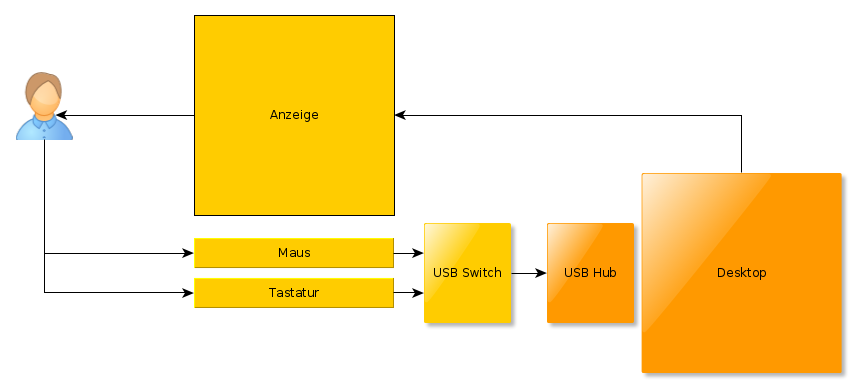
Mein übliches Setup sieht so aus:
- Ich sitze vor Maus, Tastatur und Anzeige
- Maus und Tastatur sind mit einem USB-Bub verbunden und dieser hängt an meinem Desktop-Rechner
- Die Anzeige hängt auch am Desktop-Rechner
- Im Bildchen ist zusätzlich noch ein USB Switch zwischen Maus/Tastatur und USB Hub eingezeichnet, der hat quasi keine Funktion in dieser Konstellation
PC und Raspi mit Maus, Tastatur und Monitor
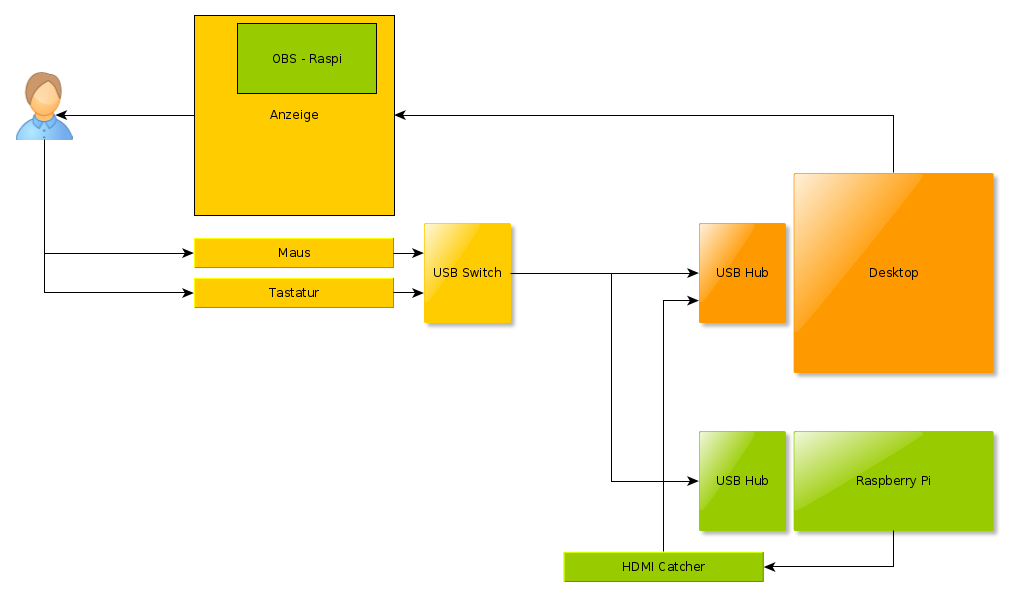
Das erweiterte Setup sieht so aus:
- Es gibt einen zweiten PC/Raspi
- Dessen Anzeigekabel wird über einen HDMI Catcher mit dem USB Hub meines Desktop-Rechners verbunden
- Mit dem Programm “OBS Studio” zeige ich das vom HDMI Catcher gelieferte Bild auf der Anzeige meines Desktop-Rechners an
- Praktisch sieht das dann so aus, als ob der Zweit-PC/Raspi in einem Fenster meines Desktop-Rechners läuft
Dieser Aufbau ist so detailliert beschrieben in Raspberry Pi ohne Monitor.
Für die Bedienung des Zweit-PCs/Raspis kommt nun der USB Switch in’s Spiel:
- Ich verbinde den zweiten Ausgang des USB Switches mit dem USB Hub vom Zweit-PC/Raspi
- Nun kann ich via USB Switch bei der Bedienung wechseln zwischen
- meinem Desktop-Rechner (“die danze Anzeige”)
- dem Zweit-PC/Raspi (“das OBS-Fenster”)
Einsatzszenarien
- Du hast einen Raspi aber keine weitere Tastatur/Maus/Monitor
- Du möchtest einen Rechner frisch installieren und den ganzen Ablauf dokumentieren (mit diesem Aufbau kannst Du “sogar” die BIOS/EFI-Menüs dokumentieren)
- Du möchtest Hänger im Installationsablauf eines Rechners dokumentieren
- Wenn Du den Rechner “wie üblich” installierst, dann kommt es sehr häufig vor, dass bei Hängern “nix mehr geht” – nicht mal mehr ein Bildschirmfoto
- Beim hier beschriebenen Ablauf kann das genauso passieren, nur hast Du über Deinen Desktop-Rechner die Möglichkeit, ein Bildschirmfoto zu erstellen
- Wenn Du die ganze Dokumentation auf dem Desktop-Rechner machst, dann mußt Du zwar oft hin- und herschalten mit dem USB Switch, es besteht aber keine Gefahr, dass die Doku bei Hängern verloren geht
Links
Historie und Anmerkung
- 2021-07-23: Erste Version

